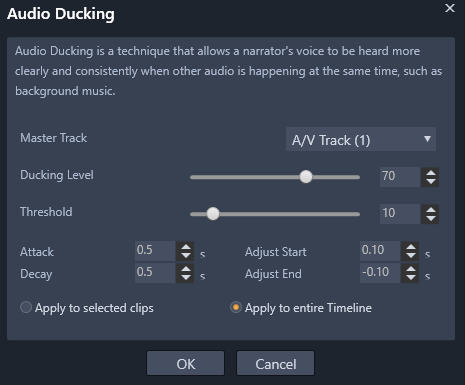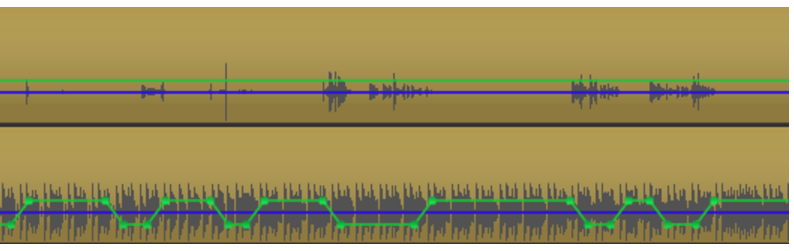Audio ducking gebruiken om het volume automatisch aan te passen
Audio ducking wordt gebruikt om het volume van een track automatisch te verlagen zodat een andere track beter hoorbaar is. Als u bijvoorbeeld een videoproject hebt met muziek en een voice-over, kunt u Audio ducking gebruiken om het muziekvolume automatisch te verlagen wanneer de commentaarstem spreekt. U kunt de drempel voor het activeren van 'ducking' aanpassen en u kunt aanpassen met hoeveel het volume van de achtergrondtrack wordt verlaagd.
Audio ducking toepassen

1 Selecteer de track die u wilt 'dempen' (waarvoor u het geluidsniveau met Audio ducking selectief wilt verlagen) op de tijdlijn en klik op de knop
Audio Ducking 
op de werkbalk.
2 Kies de hoofdtrack die u wilt horen in het vak
Hoofdtrack van het dialoogvenster
Audio Ducking.
3 Pas de volgende opties aan:
•
Ducking-niveau — bepaalt met hoeveel het volume wordt verlaagd. Hogere waarden resulteren in een lager volume.
•
Drempel — bepaalt het volume van de hoofdtrack waarbij het volume voor de andere track(s) wordt verlaagd. U moet waarschijnlijk experimenteren met verschillende instellingen om het gewenste resultaat te bereiken.
•
Inzet — bepaalt de hoeveelheid tijd die verloopt om het volume te verlagen tot de instelling van het
Ducking-niveau nadat de
Drempel is bereikt.
•
Decay — bepaalt de hoeveel tijd die verloopt totdat het gewone clipvolume opnieuw is bereikt vanaf het
Ducking-niveau.
Als u Ducking wilt toepassen op alle overige audiotracks behalve de hoofdtrack, schakelt u de optie
Toepassen op volledige tijdlijn in. Als u Ducking alleen op de geselecteerde track wilt toepassen, schakelt u
Toepassen op geselecteerde clips in.
In dit voorbeeld is de bovenste track een voice-overtrack die is ingesteld als hoofdtrack. Ducking werd toegepast op de muziektrack onderin om het muziekvolume selectief te verlagen telkens wanneer de commentator sprak op de voice-overtrack, zoals aangeduid met de blauwe golfvorm. De groene lijn geeft het volumeniveau weer en toont waar de wijzigingen in het volume plaatsvinden.
Audio ducking verwijderen

•
Klik op de tijdlijn met de rechtermuisknop op een track waarop
Audio Ducking is toegepast en kies
Ducking verwijderen.